Remplir le détail de mes études antérieures et actuelles
- Accédez à l’étape Détails des études antérieures et actuelles, faisant partie de la démarche de création de profil.
- Consultez les directives de saisie de vos études antérieures et actuelles pour connaître les informations à inscrire.

Cliquez sur
Ajouter un établissement d’enseignement, le cas échéant.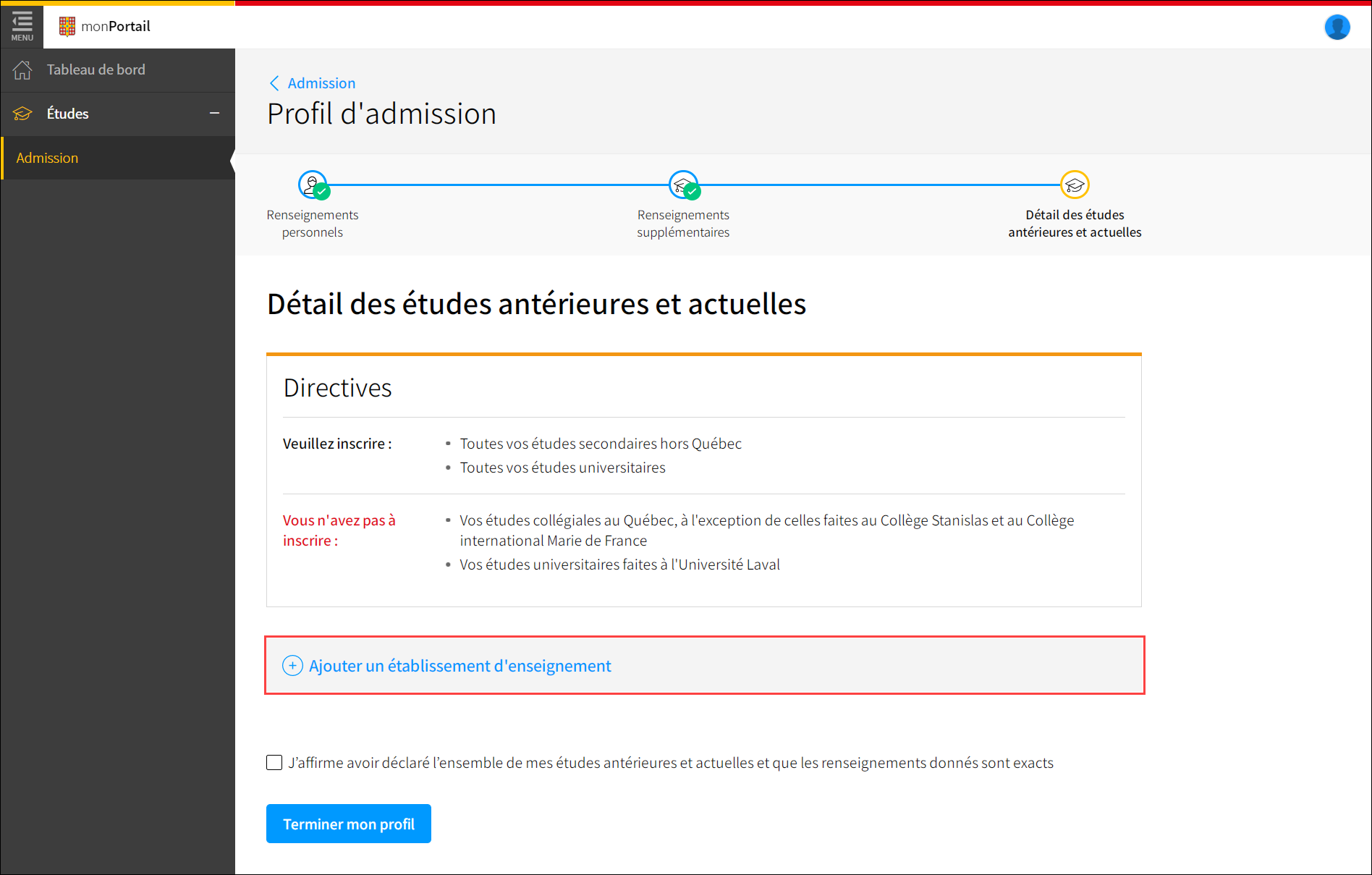
Commencez à inscrire le pays de l’établissement d’enseignement et sélectionnez le pays approprié dans la liste déroulante.

- Si l’établissement d’enseignement est situé au Canada ou aux États-Unis, vous devez sélectionner l’état ou la province dans le menu déroulant.

Commencez à saisir le nom de l’établissement d’enseignement et sélectionnez-le dans la liste déroulante.

Vous ne trouvez pas l’établissement à ajouter dans la liste déroulante ?
- Cliquez sur
Ajouter.
La fenêtre Ajout d’une formation suivie s’affiche. Indiquez le type de formation suivie à cet établissement en sélectionnant dans la liste déroulante.

- Inscrivez le nom du programme suivi.

- Cochez l’état d’avancement de la formation ajoutée.
- Précisez la date de début et la date de fin de la formation.

Cliquez sur
Ajouter.Cliquez sur
Ajouter une formation pour le même établissementet suivez les étapes précédentes, le cas échéant.
Au besoin, cliquez sur
Ajouter un établissement d’enseignementet suivez les étapes pour ajouter une formation pour cet établissement.
Au besoin, cliquez sur le menu d’options
 pour modifier ou supprimer une formation ou supprimer un établissement.
pour modifier ou supprimer une formation ou supprimer un établissement. Mise en garde
Mise en garde
La suppression d’un établissement ou d’une formation est possible seulement avant d’avoir cliqué sur Terminer mon profil. Assurez-vous que vos renseignements sont conformes et complets avant de cliquer sur Terminer mon profil. Par la suite, seule l’option Modifier une formation est disponible.- Cochez la case J’affirme avoir déclaré l’ensemble de mes études antérieures et actuelles et que les renseignements donnés sont exacts.

Cliquez sur
Terminer mon profil.
Au besoin, apportez des modifications à votre profil d’admission. Pour ce faire, cliquez surModifier mon profil d’admissiondans la page d’accueil.

